Gestione dei progetti
Dopo aver creato i progetti necessari, questi sono disponibili nella scheda Tutti i progetti. Vengono visualizzate le seguenti informazioni:
- Nome: Il nome del progetto.
- Data di modifica: Data in cui il progetto è stato modificato.
- Sondaggi: Numero di sondaggi nel progetto.
- Risposte: numero totale di risposte ricevute da tutti i sondaggi del progetto.
- ambiente: ambiente in cui è stato creato il progetto.
È possibile effettuare le seguenti azioni:
- Rinomina: rinomina il titolo del progetto.
- Copia: crea una copia del tuo progetto nello stesso ambiente o in uno diverso.
- Condividi: Condividi condividi il tuo progetto con altre persone per collaborare.
- Aggiorna: aggiorna il tuo progetto con una copia dello stesso progetto.
- Elimina: elimina un progetto di cui non hai più bisogno.
Rinominare un progetto
Accedere a Dynamics 365 Customer Voice.
Nella scheda Tutti i progetti, passa il puntatore del mouse sul progetto che desideri rinominare, seleziona i puntini di sospensione verticali
 , quindi seleziona Rinomina.
, quindi seleziona Rinomina.Nella finestra di dialogo Rinomina il tuo progetto , immetti un nuovo nome, quindi Seleziona Rinomina.
Copiare un progetto
È possibile creare una copia del progetto nello stesso ambiente o in uno diverso. Dynamics 365 Customer Voice assegna al nuovo progetto lo stesso nome del progetto esistente e aggiunge - copy. Se si desidera, è possibile rinominare il progetto.
Cosa viene copiato nel nuovo progetto?
- Sondaggi: i sondaggi, insieme alle relative personalizzazioni, vengono copiati come una nuova istanza nel nuovo progetto.
- Metriche di soddisfazione: tutte le metriche di soddisfazione configurate per le rispettive domande vengono copiate nel nuovo progetto. Le metriche di soddisfazione mantengono il mapping con le domande nei sondaggi appena creati.
- Power Automate flussi: tutti i Power Automate flussi configurati per il progetto vengono copiati nel nuovo progetto.
- Modelli di posta elettronica: tutti i modelli di posta elettronica configurati per i sondaggi vengono copiati nel nuovo progetto.
Cosa non viene copiato nel nuovo progetto?
I dati di risposta ai sondaggi e delle metriche di soddisfazione non vengono copiati nel nuovo progetto.
Per copiare un progetto
Accedere a Dynamics 365 Customer Voice.
Nella scheda Tutti i progetti , passa il mouse sul progetto che vuoi copiare, Seleziona
 , quindi Seleziona Copia.
, quindi Seleziona Copia.Viene visualizzata la schermata Copia progetto in.
Esegui una delle operazioni seguenti:
Per copiare il progetto nello stesso ambiente in cui stai lavorando, seleziona l'ambiente elencato in Posizione corrente.
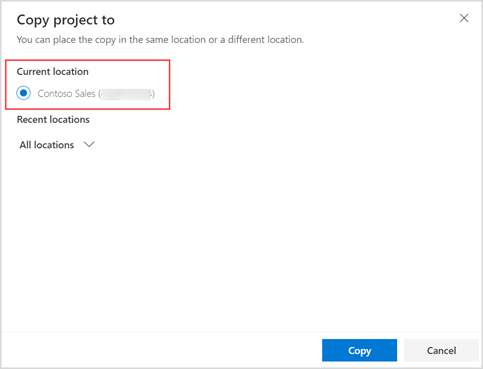
Per copiare il progetto in un ambiente diverso, espandi Tutte le posizioni, quindi seleziona un ambiente.
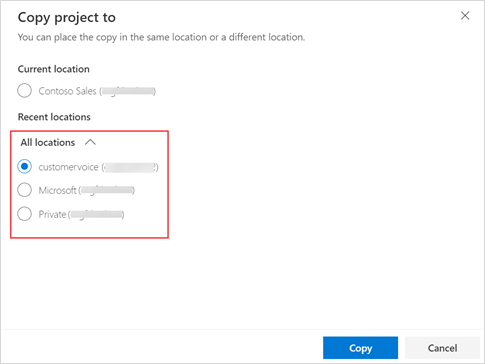
Dopo aver selezionato un ambiente, seleziona Copia. Quando il progetto viene copiato nella posizione selezionata, viene visualizzata una notifica nell'angolo in alto a destra.
Condividere un progetto
Puoi condividere il tuo progetto con più persone nella tua organizzazione in modo che possano collaborare alla struttura e al layout dei sondaggi all'interno del progetto. Le persone con cui il progetto è condiviso diventano comproprietari del progetto condiviso. I progetti condivisi con te sono disponibili nella scheda Tutti i progetti.
Quando condividi un progetto, un Gruppo di Microsoft 365 viene creato in Microsoft Entra ID e i comproprietari del progetto vengono aggiunti come membri del gruppo. Quando rimuovi un comproprietario dal progetto, il comproprietario viene rimosso dal gruppo Microsoft Entra ID. Quando rimuovi tutti i comproprietari dal progetto, il gruppo viene mantenuto con te come unico membro. Quando viene creato un gruppo di Microsoft 365, un team di Microsoft Dataverse (del tipo Gruppo di Microsoft Entra ID). Al team Dataverse viene assegnata la proprietà del progetto e dei dati del sondaggio.
Cosa può fare un comproprietario?
Un comproprietario del progetto ha lo stesso livello di autorizzazioni del proprietario del progetto. Ciò significa che un comproprietario può creare, modificare, aggiornare, eliminare e condividere il progetto.
Cosa non può fare un comproprietario?
Un comproprietario non può rimuovere il creatore del progetto da un progetto condiviso.
Un comproprietario non può eliminare un sondaggio creato da un altro utente. Il sondaggio può essere eliminato solo dall'utente che lo ha creato. Se un comproprietario tenta di eliminare un progetto che contiene un sondaggio creato da un altro utente, viene visualizzato un errore.
Un comproprietario non può spostare un sondaggio creato da un altro utente. Il sondaggio può essere spostato solo dall'utente che lo ha creato. Se un comproprietario tenta di spostare un sondaggio creato da un altro utente, viene visualizzato un errore.
Come vengono condivise le risposte?
Se un progetto contiene risposte, un comproprietario può vedere tutte le risposte in Report nel riquadro di sinistra. Nell'entità risposte del sondaggio di Customer Voice, solo le risposte ricevute dopo la condivisione del progetto verranno condivise con i comproprietari. I progetti e i sondaggi sono di proprietà del team Microsoft Dataverse (di tipo gruppo di Microsoft Entra ID). Solo le risposte ricevute dopo la condivisione del progetto saranno di proprietà del team Dataverse. Le vecchie risposte continueranno a essere di proprietà del proprietario del progetto.
Per Condividi un progetto
Accedere a Dynamics 365 Customer Voice.
Nella scheda Tutti i progetti , passa il mouse sul progetto che vuoi Condividi, Seleziona
 , quindi Seleziona Condividi.
, quindi Seleziona Condividi.Nel pannello Condividi, nella scheda Condividi, seleziona il nome dell'utente dall'elenco Condividi con. Puoi selezionare più utenti.

(Facoltativo: includi un messaggio da inviare ai comproprietari.)
Selezionare Condividi.
I comproprietari vengono visualizzati nella scheda Accesso.
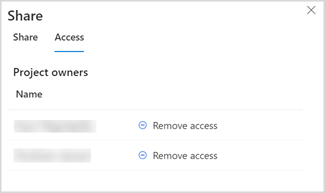
Per rimuovere un comproprietario da un progetto
Accedere a Dynamics 365 Customer Voice.
Nella scheda Tutti i progetti , passa il mouse sul progetto da cui vuoi rimuovere un comproprietario, Seleziona
 , quindi Seleziona Condividi.
, quindi Seleziona Condividi.Nel pannello Condividi, vai alla scheda Accesso, quindi seleziona Rimuovi accesso per l'utente che desideri rimuovere.
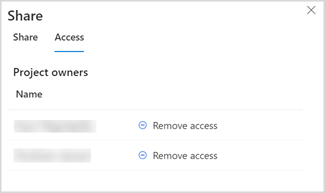
Proprietà dei dati del sondaggio
Quando viene creato un progetto, il creatore del progetto è il proprietario del progetto e dei dati del sondaggio (risposte e inviti). Quando viene condiviso un progetto, il proprietario del progetto e dei dati del sondaggio (risposte e inviti) è il team Microsoft Dataverse (di tipogruppo Microsoft Entra ID). Al team Dataverse verrà assegnato il ruolo di sicurezza proprietario del progetto e sarà un team proprietario. Ulteriori informazioni: Utilizzare team di accesso e team proprietari per collaborare e condividere le informazioni
Solo le risposte e gli inviti ricevuti e creati dopo la condivisione del progetto saranno di proprietà del team Dataverse.
Nella tabella seguente viene mostrata la proprietà dei dati nelle entità Dynamics 365 Customer Voice:
| Entity | Progetti di proprietà dell'utente | Progetti condivisi |
|---|---|---|
| Progetto di Customer Voice | Creatore del progetto | Team (Dataverse) |
| Metrica di soddisfazione di Customer Voice | Creatore del progetto | Team (Dataverse) |
| Modello di messaggio e-mail del sondaggio localizzato di Customer Voice | Creatore del progetto | Team (Dataverse) |
| Sondaggio Customer Voice | Creatore del progetto | Team (Dataverse) |
| Modello di messaggio e-mail del sondaggio Customer Voice | Creatore del progetto | Team (Dataverse) |
| Domanda del sondaggio Customer Voice | Creatore del progetto | Team (Dataverse) |
| Risposta alla domanda del sondaggio Customer Voice | Creatore del progetto | Team (Dataverse) |
Aggiornare un progetto
Puoi aggiornare il tuo progetto con la copia dello stesso progetto. La copia può risiedere nello stesso ambiente o in uno diverso. Aggiornando una copia del progetto, è possibile apportare modifiche incrementali mentre il sondaggio viene inviato agli intervistati e vengono ricevute le risposte, senza interrompere il sondaggio.
Nota
Un progetto può essere aggiornato solo da una copia di se stesso e non da qualsiasi altro progetto.
È possibile aggiornare i componenti seguenti:
- Progetto
- Nome
- Metrica di soddisfazione
- Sondaggio
- Posizione
- Descrizione
- Nome
- Domande e relative opzioni di risposta
- Personalizzazioni del sondaggio
- Impostazioni di distribuzione del sondaggio
- Modelli di messaggio di posta elettronica e lingue corrispondenti
Cerchiamo di spiegare l'opzione di aggiornamento con l'esempio seguente.
Lavori in una società denominata Contoso e crei e finalizzi sondaggi nei seguenti ambienti:
Sviluppo: ambiente dove puoi creare e testare i sondaggi.
Produzione: ambiente per sondaggi in tempo reale, in cui puoi spostare i sondaggi finalizzati e poi aggiungerli ai rispondenti tramite Condividi.
Hai spostato un sondaggio sulla soddisfazione dei clienti nell'ambiente di produzione e desideri apportare le seguenti modifiche:
- Aggiungi una domanda
- Modificare il tema del colore
- Aggiungi un'immagine di sfondo
In base ai criteri aziendali non puoi modificare i sondaggi direttamente nell'ambiente di produzione. Pertanto, crei una copia del sondaggio nell'ambiente di sviluppo e apporti le modifiche richieste. Ora aggiorni il sondaggio nell'ambiente di produzione utilizzando la copia che hai creato e aggiornato nell'ambiente di sviluppo.
Nota
Se un sondaggio è disponibile solo nell'ambiente di destinazione, ma non nell'ambiente di origine, il sondaggio nell'ambiente di destinazione verrà eliminato quando si esegue l'azione di aggiornamento sul progetto di destinazione. Ad esempio, se il progetto di origine ha due sondaggi (S1 e S2) e il progetto di destinazione ha tre sondaggi (S1, S2 e S3), S3 verrà eliminato quando si aggiorna il progetto di destinazione con il progetto di origine.
Per aggiornare il progetto
Accedere a Dynamics 365 Customer Voice.
Nella scheda Tutti i progetti , passa il mouse sul progetto che vuoi aggiornare, Seleziona
 , quindi Seleziona Aggiorna.
, quindi Seleziona Aggiorna.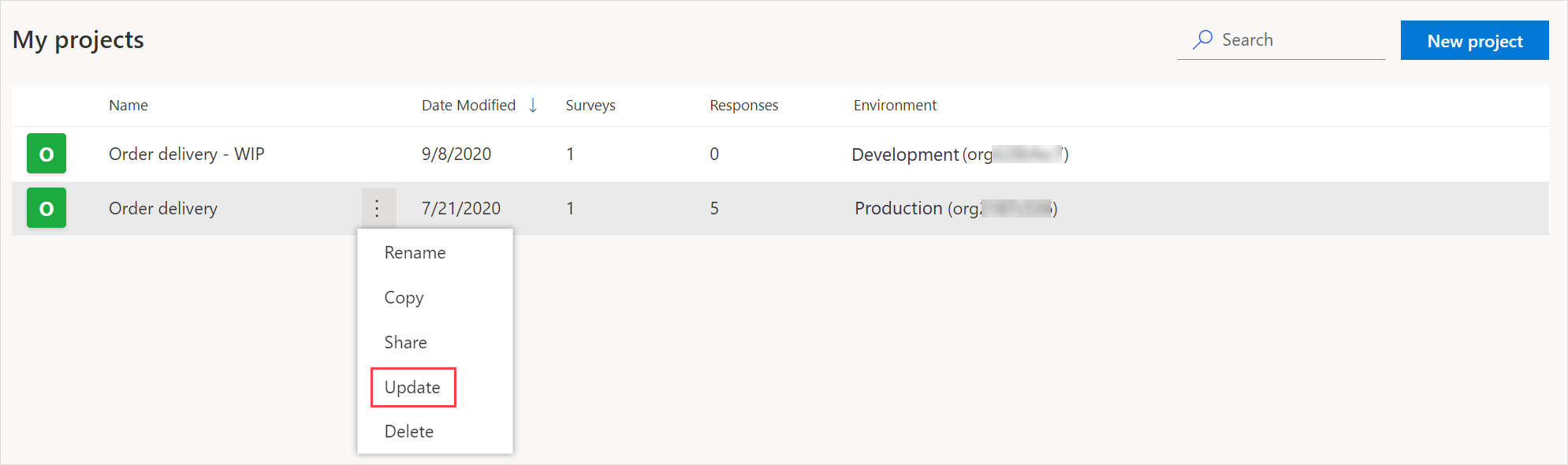
Nella schermata Aggiorna progetto seleziona il progetto da cui il tuo progetto deve essere aggiornato.
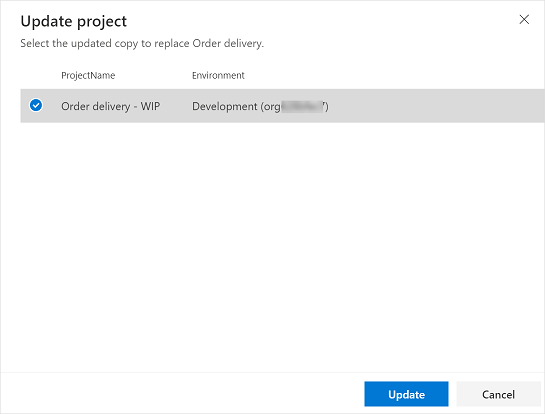
Nella finestra di dialogo di conferma, seleziona Conferma.
Quando il progetto viene aggiornato, viene visualizzata una notifica nell'angolo in alto a destra.
Eliminare un progetto
Puoi eliminare un progetto che non è più necessario. L'eliminazione di un progetto rimuove i relativi sondaggi, metriche di soddisfazione, modelli di messaggi, dati di risposta ai sondaggi e dati delle metriche di soddisfazione. I flussi Power Automate associati ai sondaggi vengono disattivati. L'eliminazione di un progetto è definitiva e non può essere annullata.
Per eliminare un progetto
Accedere a Dynamics 365 Customer Voice.
Nella scheda Tutti i progetti , passa il mouse sul progetto che desideri eliminare, Seleziona
 , quindi Seleziona Elimina.
, quindi Seleziona Elimina.Nella finestra di dialogo di conferma, selezionare Elimina.